소프트웨어 AIO <-> VENTOY 연동
2020.09.17 19:27
석님께서 다 해주셨는데 저는 그냥 밥숱가락만 얹어봅니다. 돌직구는 샤샥 피할게요.
스샷으로 하나하나 설명할게요.
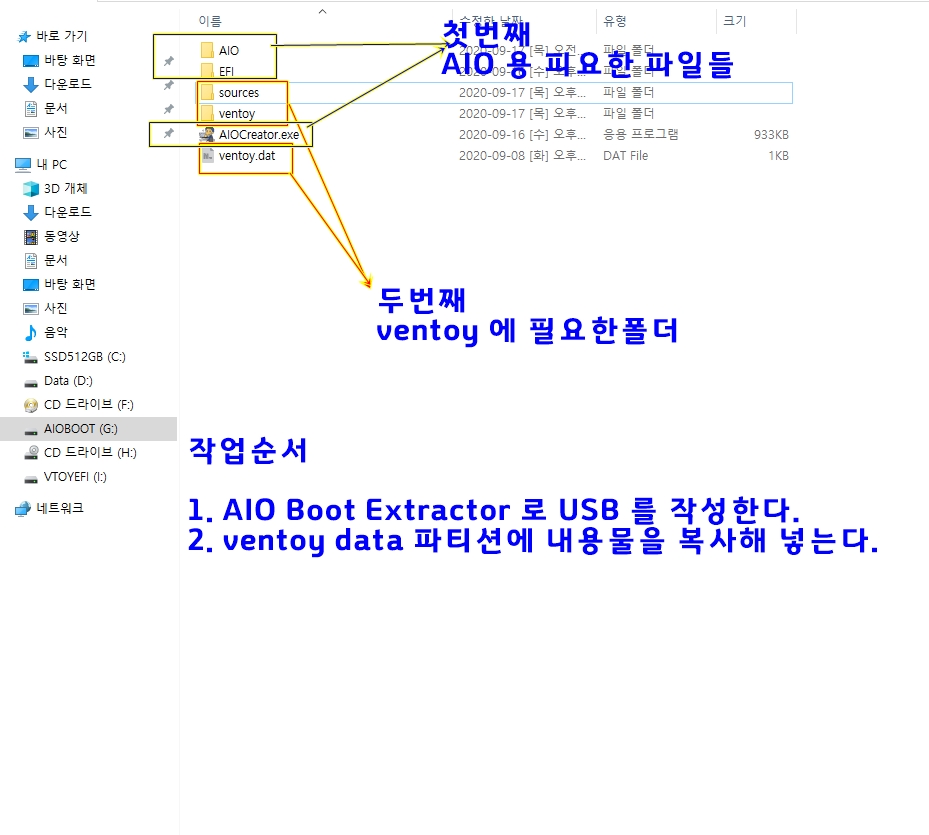
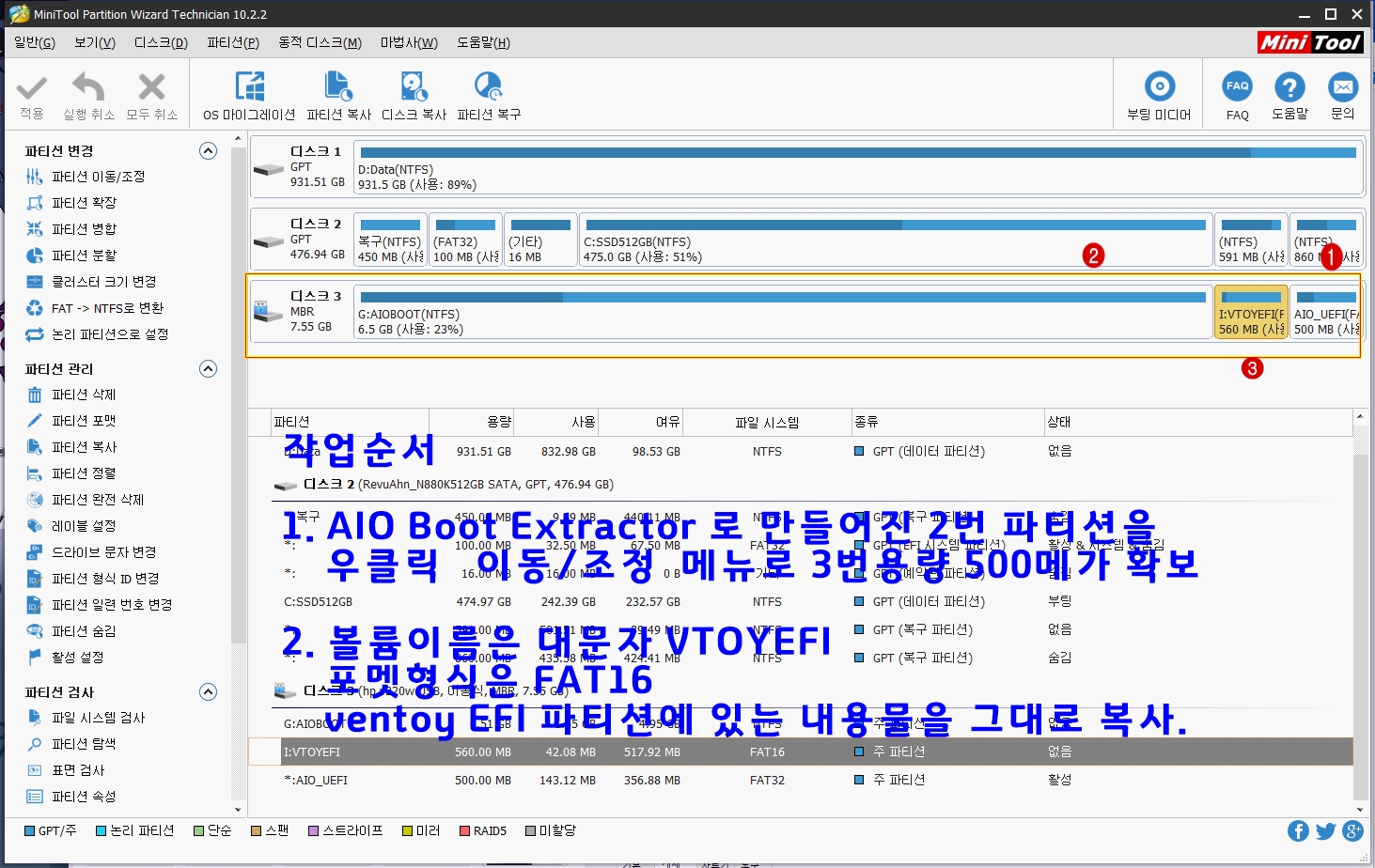
aio 툴로 usb 를 먼저 작성해주세요. 위 사진은 이미작성한것이라..이해못하실듯해서 ...
그러면 aio boot 영역(일반영역) 과 efi 영역이 생깁니다.
여기 까진 다들 잘 하실것이고...
이상태에서 ventoy efi 영역을 하나더 만들어 줍니다.
3번이 그래서 생겨났습니다. 용량은 500메가정도
파티션구조는 FAT16 으로 포멧하시면됩니다.
볼륨명 은 대문자 VTOYEFI 로 하세요.
VTOYEFI 에 있는 내용을 그대로 새로생긴 파티션에 복사해 넣습니다.
여기까지 하셨다면 거의 다된겁니다.
뒤에 일반영역 2번의 볼륨명은 큰 의미 없는것 같습니다.
아래는 부팅 연동 스샷입니다.
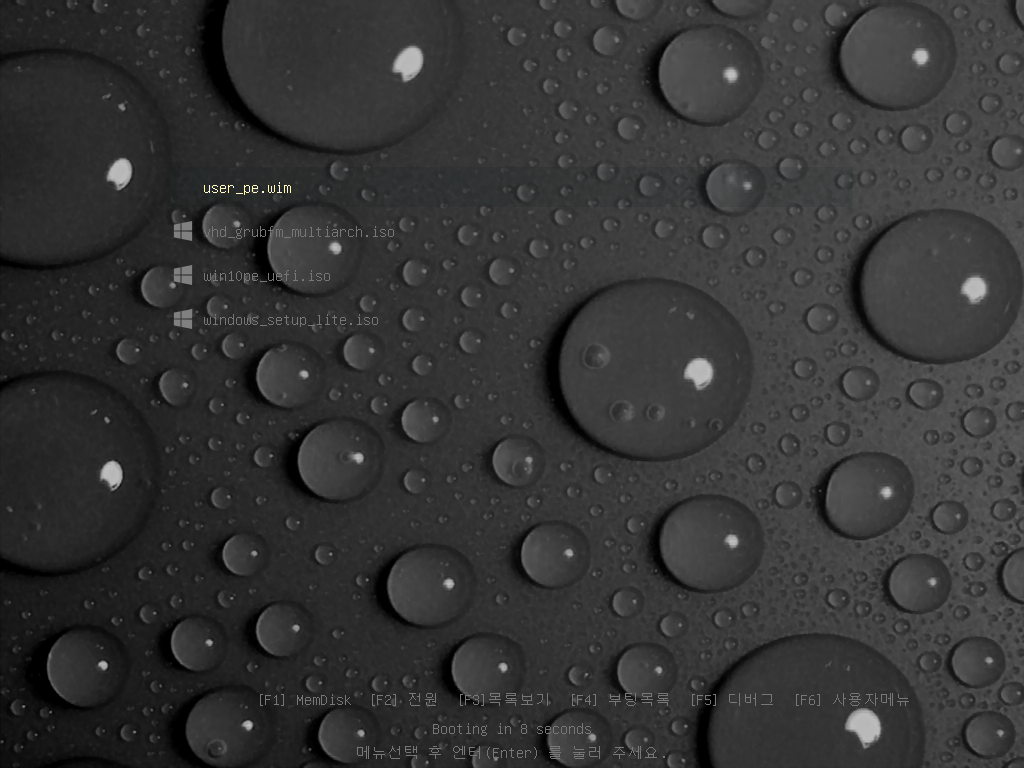
usb 첫 부팅하면 ventoy 로 먼저 부팅이 됩니다.
ventoy 로 작업하실것 하시면 될듯합니다. 테스트 전부는 안해봤어요.
여기서 AIO 로 가시려면 F4 를 눌러서 목록으로 갑니다.

목록이 나오면 선택할것도 없어요.
검색 및 부팅 하시면 바로 AIO 로 넘어 옵니다.
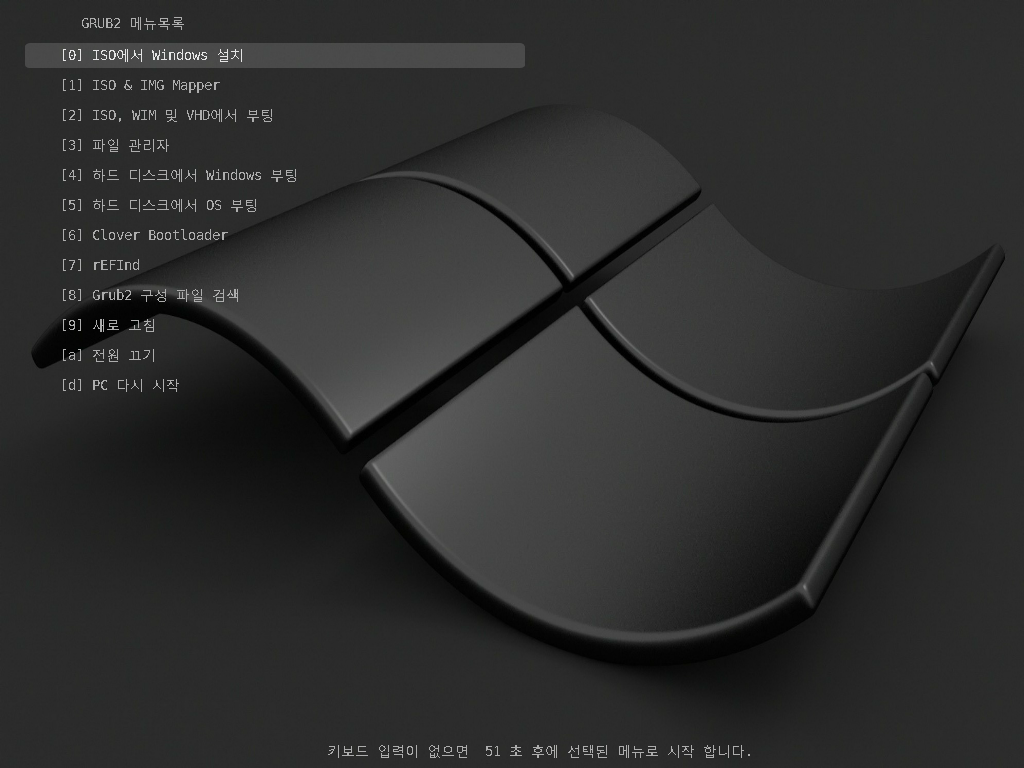
여기서 다시 ventoy 로 넘어가려면 suk 님 방법으로 5번선택
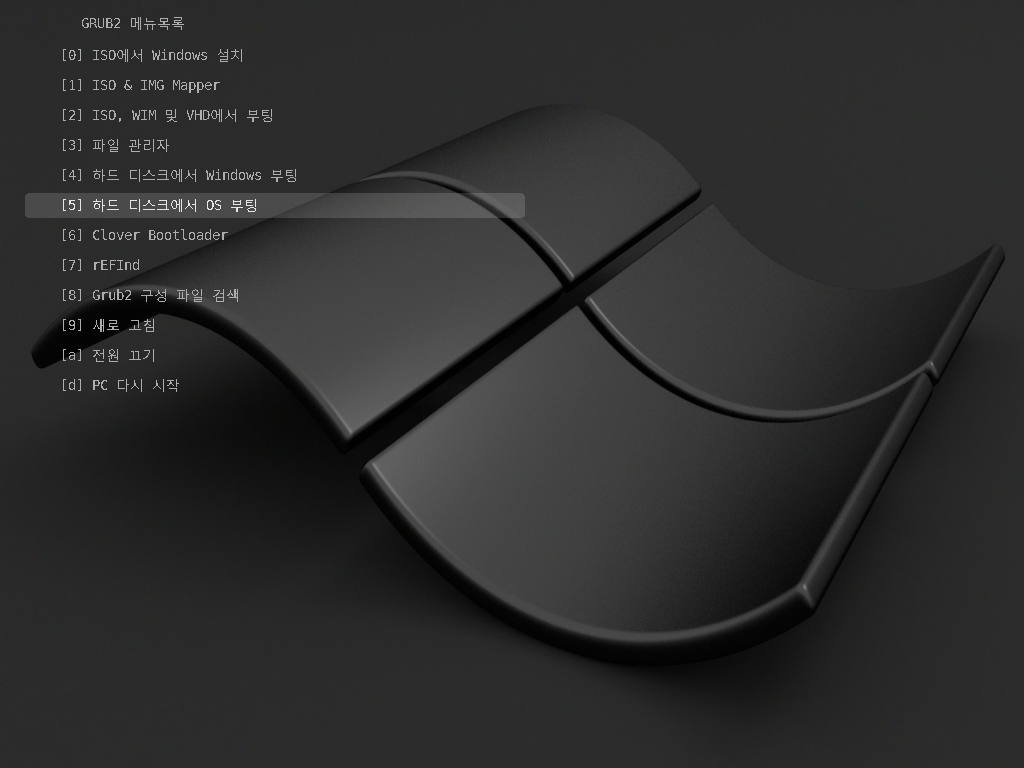
선택하면 검사가 진행되고 몇초 기다리면 됩니다.
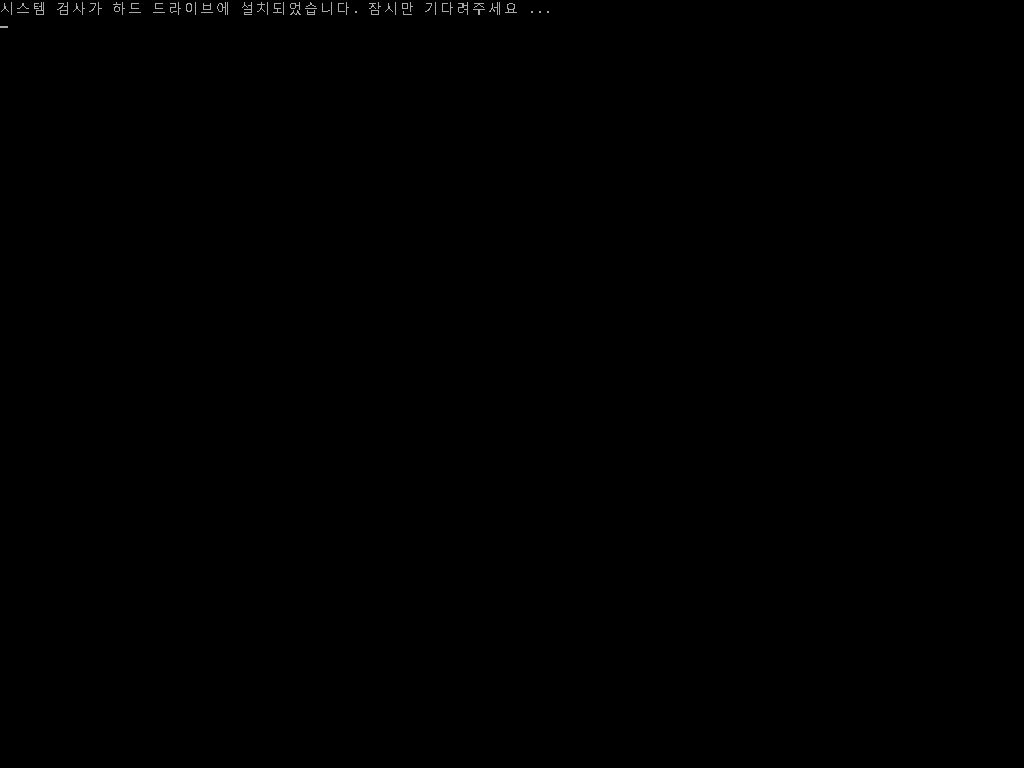
그럼 아래처럼 EFI 파티션 목록이 두개가 뜨는데
사실 이부분이 저도 이해가 잘 안가서 아까리 합니다.
(hd0,msdos3) EFI 영역은 기존 AIO 만들때 이미생긴 활성화된 영역이고
(hd0,msdos2) EFI 영역은 임의로 작성된 VTOYEFI 영역인데..
뒤에 붙은 2 3 의 의미를 모르겠어요. suk 님이 갈챠(사투리) 가르처 주세요..ㅎㅎ
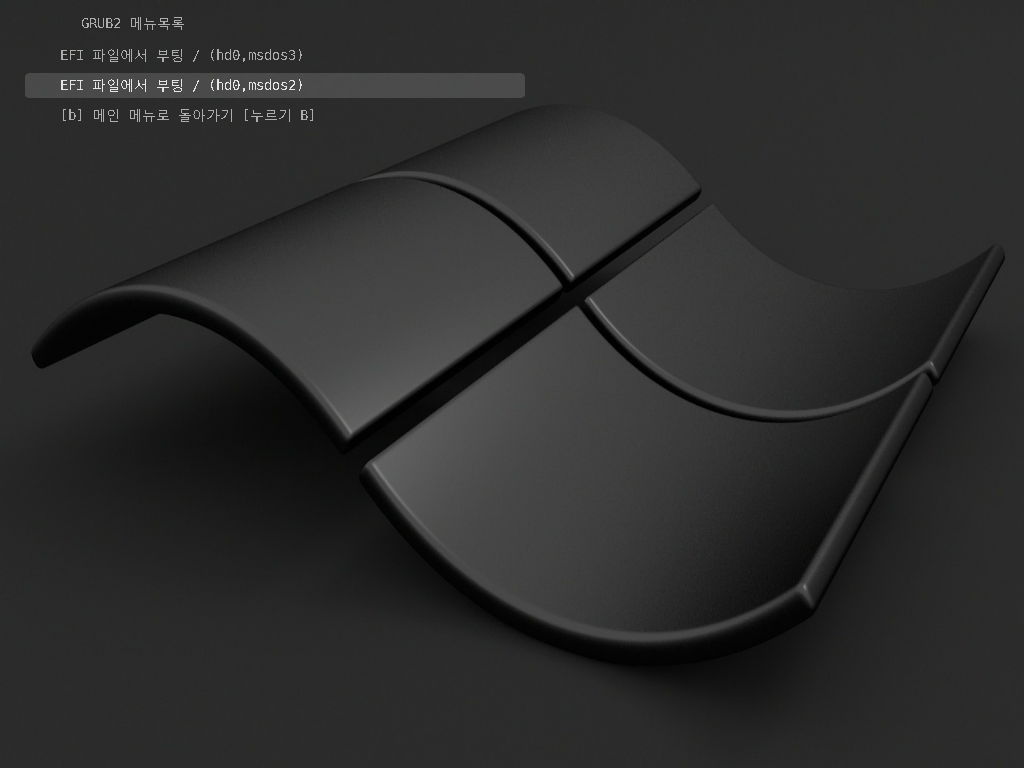
선택하고 나면 아래처럼 (hd0,msdos2) 이 나옵니다.
bootx64.efi 고민할것 없이 선택하시면 됩니다.
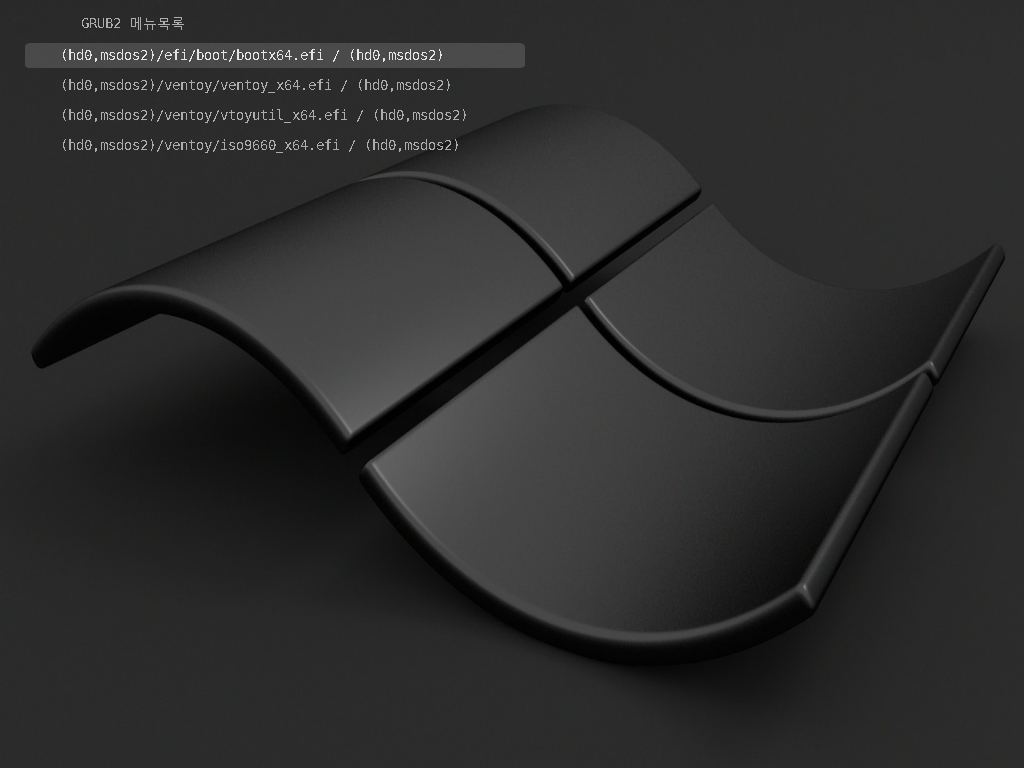
잠깐 검은화면에 welcome to aio boot 글귀 보고나면
아래처럼 ventoy 로 돌아옵니다.
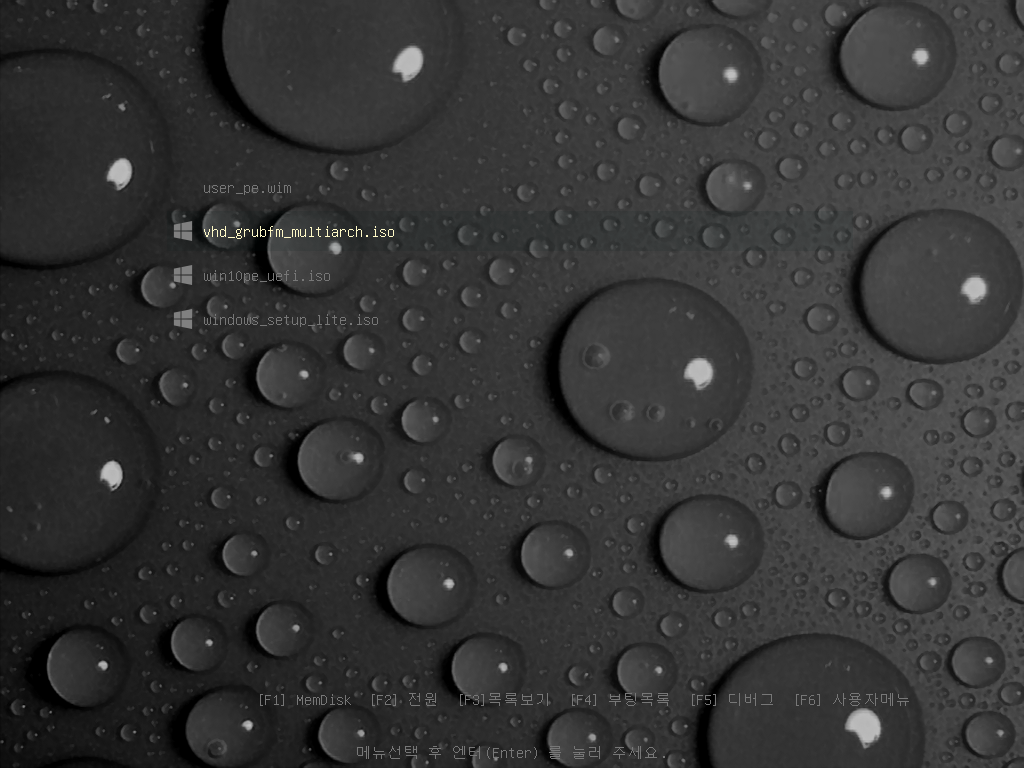
다른건 테스트 못했고...
이글 작성하면서 ventoy 에서 pe 하나 부팅해봤습니다.
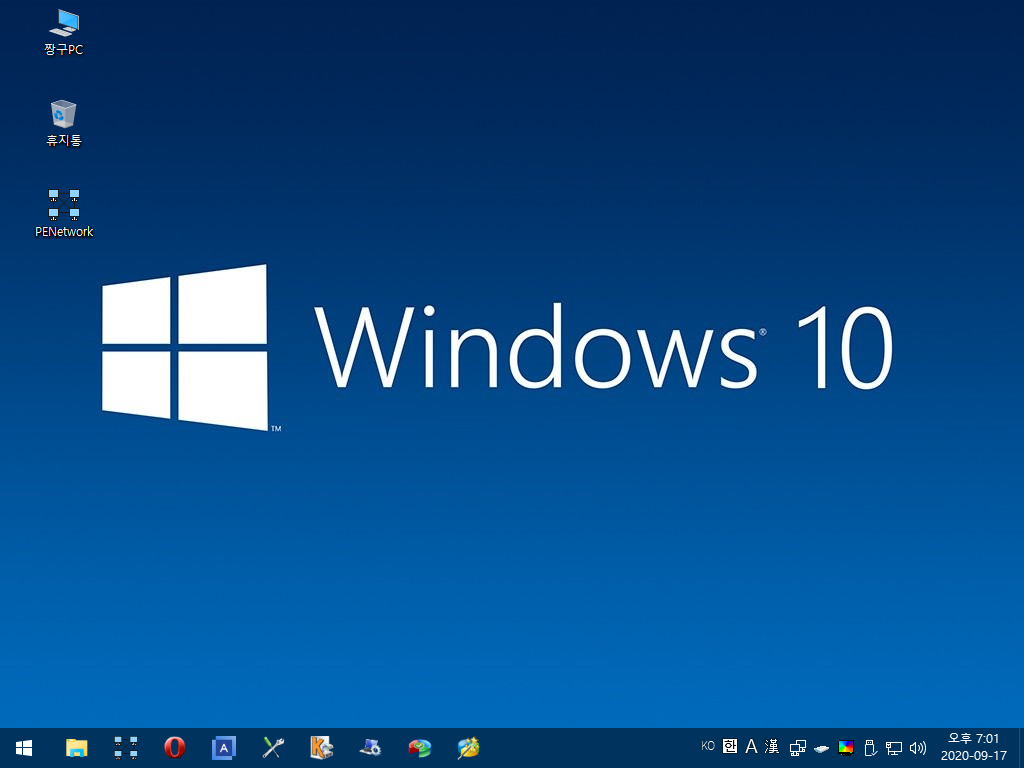
그냥 잘되네요.
AIO로 해서 부팅중인데 ...좀 느려서 그렇지..부팅은 되네요.
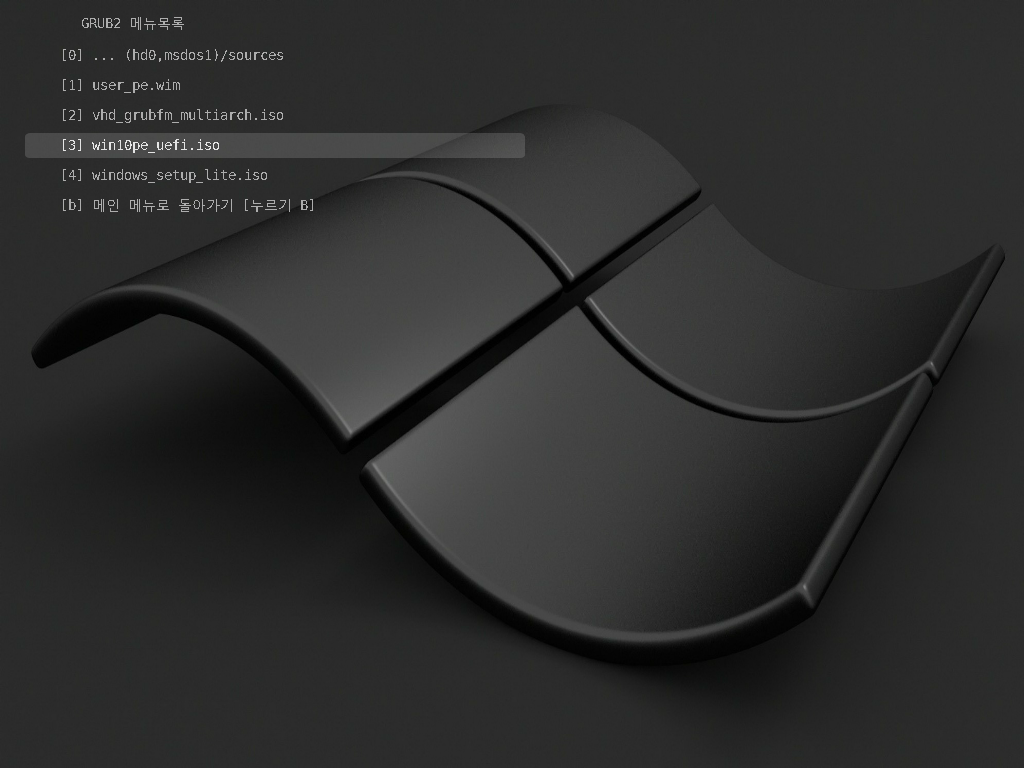
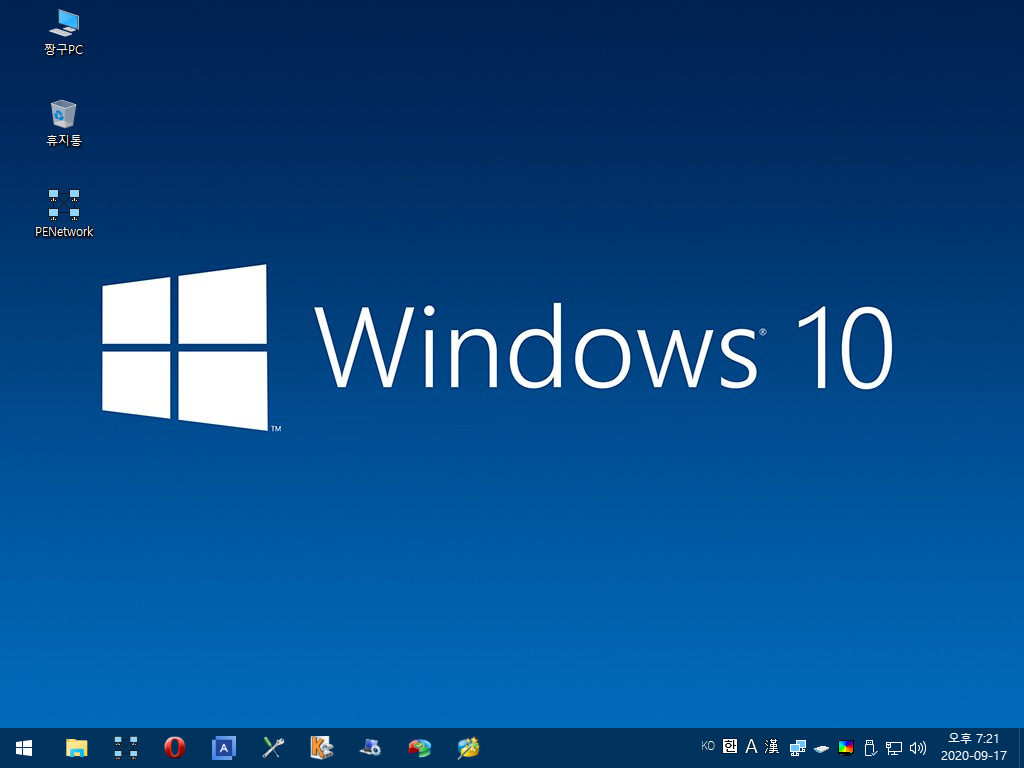
여기까지 테스트 결과 입니다.
ventoy 기본 뼈대파일 입니다. 설정은 본인몫 입니다.
압축풀어서 사용하세요. 두번작업하기 번거로울것 같아 뼈대만 올려요.
efi에 들어갈 내용물 1.EFI폴더.7
data에 들어갈 내용물 2.ventoy data폴더.7
댓글 [22]
-
RainbowFOX 2020.09.17 19:28
-
b_l_a_n_k 2020.09.17 19:34
고생하셨습니다.
-
봄붐 2020.09.17 19:38
수고하셨습니다 -
무쏘뿔 2020.09.17 19:41
수고하셨습니다.^^
-
윈포닥공 2020.09.17 19:59
오늘 하루도 수고하셨습니다. 함께 나누도록 배려해주셔서 감사하고 고맙습니다.^^
-
lyj 2020.09.17 20:04
수고하셨습니다.
-
suk 2020.09.17 20:15
msdos는 MBR 디스크를 의미합니다. gpt는 그대로 gpt라고 나옵니다.
1, 2, 3 숫자는 파티션 순서입니다.
hd0는 아시겠습니다만, 디스크 0 을 의미합니다
-
메인보드 2020.09.17 20:34
네. hd0 은 하드 또는 디스크 0번을 뜻하구요.
현제 저 작업을 했을때..
aio efi 는 fat32 이고
ventoy efi 는 fat16 입니다.
16보다 32가 상위여서 msdos2 3 이라 붙었을까요? 별 의미없지 싶은데...
또 호기심이 드는게.. ventoy 를 똑같은 fat32 로 했어도 msdos2 3 이렇게 번호가 붙을지?
아니면 순서가 바뀔지.. 나중에 시간나면 해봐야겠어요...ㅎㅎ
저는 가상하드에 도 안하고 usb 에만 작업해서 사실 좀 느려요..
또 궁금한건 aio 작업하고나서 파티션 정보를 보면
aio efi 파티션이 활성화 되어있고 먼저 부팅되는게 맞는거 아닌가요?
중간에 끼어든 ventoy는 비활성화 된상태인데
usb 부팅시 비활성화된 ventoy가 먼저 작동하네요.? -_-;;
aio & ventoy 동일 파티션으로 해봐야겠어요. ㅋㅋ
-
메인보드 2020.09.17 20:46
자문자답..
호기심풀겸 테스트 했네요.
파티션 번호는 포멧 할시에 이미 지정이 되는듯..
파티션위저드로 정보보니 이미 매겨져 있네요.
efi 파티션 구조를 똑같이 해도 상관없네요. 실험삼아 삭제 및 재설정해서 해도 동일하네요.
마지막은 모르겠음.. ventoy 가 활성화도 안되어있는데 다른부트로더보다 먼저부팅이되는 원리? 신기...ㅋ.
역시 모르니 손발이 노가다네요..ㅋ
-
cungice 2020.09.17 20:22
수고 많으셨습니다. 감사합니다.
-
대하리 2020.09.17 20:30
수고 하셨습니다
-
샤 2020.09.17 21:26
수고하셨습니다.
-
sdlkjfdf 2020.09.17 21:31
수고하셨습니다.
원인 분석해서 찾아내고 해결 하시는 것 보면 정말 대단하시네요.
그저 부럽습니다.
-
훈이 2020.09.17 21:51
자세한 설명 및 자료 감사 드립니다.
저 같은 초보한테 너무 친절한 자료예요.
-
SHIELD 2020.09.17 23:01
저도 만들어보고 싶군요 ^_^ 요즘 시간이없다는 핑계로 ㅠㅠ 하지 못하고 있긴해욤
오늘 USB 2개 사왔는데 하나는 AIO 하나는 벤토이 이렇게 사용해보려고 하고 외장 하드 삼성 포터블에 AIO+벤토이+GRUB2+Grub4+클로버 부트 로더
이렇게 해보려고 하는데 이렇게 했을 때 너무 조잡하게 안됬으면 좋겠어요 ㅠㅠ 왠지 막 조잡해지고 복잡해질듯 하네요 ^___^
메인보드님 스샷 보니 너무 좋네요 ^_^ 잘 만드셨네요 부러버영 ^^ 행복한 하루 되세욤
-
이제부터아항 2020.09.17 23:56
전 왜 aio 툴로 usb 작업을 하면 파티션이 한개밖에 보이질 않는걸까요... EFI 파티션이 보이지 않습니다..
-
간장종지6465 2020.09.18 08:44
파티션 프로그램으로 보셔요. 파일 탐색기로 보시면 숨겨져서 안보여요
-
배워보자 2020.09.17 23:56
연동정보가 efi 이군요.
bios상태로 해볼려니 g2ldr 같은 부트로더가 있어야 할거같은데
생성방법을 모르겠네요.
-
별의아이 2020.09.18 08:05
수고하셨습니다.^^
-
간장종지6465 2020.09.18 08:45
또 하나의 다른 세상을 열어 주셨네요. 감사합니다.
-
할배장 2020.09.18 09:10
수고하셨습니다.
-
재먼당 2020.09.18 18:04
고생하셨습니다.^U^
| 번호 | 제목 | 글쓴이 | 조회 | 추천 | 등록일 |
|---|---|---|---|---|---|
| [공지] | 사용기/설치기 이용안내 | gooddew | - | - | - |
| 2339 | 소프트웨어| 리소스 편집기 - Resource Hacker™ 5.2.4 한국어 업데이트 [16] | VᴇɴᴜꜱGɪ | 537 | 33 | 11-02 |
| 2338 | 소프트웨어| 24-OKRboot 집앞의_큰나무 (크롬백업) [108] | wfja88 | 1390 | 138 | 10-31 |
| 2337 | 소프트웨어| 초간편 cpu,메모리 사용량 보기 [50] | 집앞의_큰 | 1413 | 84 | 10-30 |
| 2336 | 소프트웨어| [최종4 수정]DesktopInfo 수정하기 [31] | sunshine | 795 | 48 | 10-28 |
| 2335 | 소프트웨어| [6차 수정]WinosInfo 테스트 [69] | sunshine | 1957 | 70 | 10-25 |
| 2334 | 소프트웨어| DeskInfo 선택적 교차해서 보기 [35] | 집앞의_큰 | 792 | 67 | 10-25 |
| 2333 | 소프트웨어| oooo 주+부 [47] | 집앞의_큰 | 1444 | 89 | 10-24 |
| 2332 | 소프트웨어| ① Reg Organizer 시스템관리 최적화프로그램 -간략사용기 [6] | 이건어때yoU | 651 | 19 | 10-22 |
| 2331 | 소프트웨어| [수정4-noadm]윈도우 이미지 도구 우클릭 테스트 [44] | sunshine | 1213 | 42 | 10-19 |
| 2330 | 소프트웨어| PE에서 FSCapture 화면 녹화 [58] | 집앞의_큰 | 858 | 81 | 10-18 |
| 2329 | 소프트웨어| 10월 오피스 2021 선택 설치 [26] | ʕ·ᴥ·ʔ | 1933 | 59 | 10-17 |
| 2328 | 소프트웨어| [추가2] FolderExplorer ToolsExplorer 대체 [10] | 지후빠 | 542 | 21 | 10-10 |
| 2327 | 소프트웨어| okr pe 간단 사용기2 [16] | 안정 | 587 | 33 | 10-10 |
| 2326 | 소프트웨어| okr pe 간단 사용기 [16] | 4k8k | 636 | 35 | 10-09 |
| 2325 | 소프트웨어| Ventoy로 윈도우 11 우회 설치 [확인 테스트] [35] | suk | 1811 | 71 | 10-08 |
| 2324 | 소프트웨어| [종료]패스트카피 구버전 복사 테스트 [38] | sunshine | 643 | 44 | 10-08 |
| 2323 | 소프트웨어| [종료]winpe용 패스트카피5.4.1 테스트 [38] | sunshine | 642 | 45 | 10-06 |
| 2322 | 소프트웨어| [수정]WimCompact로 wim파일 최적화 테스트2 [30] | sunshine | 942 | 38 | 10-03 |
| 2321 | 소프트웨어| [원격] 오늘까지의 작업 ( *자 님 참고용 ) [28] | 굴렁쇠 | 807 | 35 | 10-02 |
| 2320 | 소프트웨어| dism++으로 인텔 VMD 드라이버 추가/제거하기 [15] | suk | 779 | 35 | 09-18 |

수고 많이 하셨습니다.